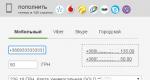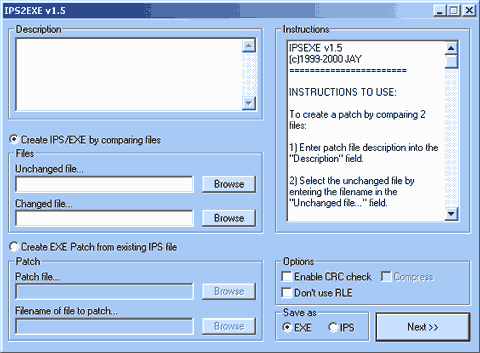Тестирование скорости сети интернет. Почему у тестов скорости разные результаты? Интернетометр от компании Яндекс
Prostoweb решил узнать секреты измерения и глобальной проверки скорости интернета, которую предлагает ваш интернет-провайдер, с помощью специальных программ и сервисов тестирования: Speedtest или Спидтест, 2ip.ru, Realspeed. Какая у меня скорость интернета? - ведь этот вопрос волнует многих интернет-пользователей. Изучаем спид тест скорости интернета вместе!
В чем измеряется скорость интернета
Потому в действительности «скорость или замер скорости интернета» это не что иное, как скорость передачи данных в сети, которая зависит от многих факторов.
Эта скорость измеряется в физических единицах, как отношения времени передачи к объёму переданной информации. Многие слышали о таких показателях, как Кбит/сек, Мбит/сек, Гигабит/сек, они, подобно скорости автомобиля, показывают насколько быстро к нам «доедет» нужный файл из сети или веб-страничка.
Байт - это единица хранения и обработки цифровой информации.
- 1 Байт = 8 битам. Именно к байту приводятся все большие объёмы информации, исчисляемые в компьютерных технологиях.
- 1 килобайт (Кбайт) = 1024 байт.
- 1 мегабайт (Мбайт) = 1024 Кбайт. Её применяют для измерения объёмов носителей информации.
- 1 гигабайт (Гбайт) = 1024 Мбайт.
Скорость передачи данных (скорость соединения) измеряется в килобит в секунду (Кбит/сек). Мегабит в секунду (Мбит/сек.) = 1024 Кбит/сек.
Начинающие пользователи интернета часто путают килобиты с килобайтами. Потому рассмотрим пример. Представим что, в нашем тарифном плане скорость интернета составляет 0,5 Мегабит/с или 512 Кбит (Кб) в секунду. Если перевести скорость в килобайты, то получим 512 Кбит/8 = 64 Кбайт/с. Именно такую максимальную скорость следует ожидать при отображении скорости закачки в download-менеджерах или торрент клиентах.
В реальности скорость всегда будет несколько ниже, чем заявлено в тарифном плане вашего провайдера. Если вам понадобиться перевести одни единицы измерения скорости соединения в другие, воспользуйтесь онлайн-калькулятором, которые поможет вам в этом.
Для наглядности показателей скорости соединения, представим типичную веб-страницу, которая занимает 100 килобайт, песню - в среднем 3072 килобайта (3 мегабайта), фильм - 1572864 килобайт (1,5 гигабайта). Составим таблицу зависимости скорости скачивания от скорости интернета.
Скорость скачивания | 56 кбит/с | 256 кбит/с | 1 Мбит/с | 16 Мбит/с | 100 Мбит/с |
|---|---|---|---|---|---|
Web-страница | |||||
Песня | |||||
Фильм |
Как тестировать скорость интернета
В большинстве случаев за скорость доступа в интернет нужно платить. И чем выше она, тем дороже нам это обходиться. Основное, что должно беспокоить каждого пользователя ----- действительно ли мы получаем то за что платим. Для проверки и контроля скорости интернета существует несколько групп программных продуктов.
Онлайн-тесты

Это сайты, на которых размещены скрипты, показывающие вашу скорость относительно какого-либо сайта. Следует отметить, показания этих сайтов дают погрешность. Даже при двух последовательно проведённых тестах вы можете получить результаты, отличающиеся на 20-30 %. Для повышения точности тестов, необходимо выключить все программы, потребляющие траффик. А также выбрать тестер, наиболее близко расположенный к вам географически. Полезно провести ряд замеров в разное время суток, учитывая, что тестовые сервера могут быть загружены в определенное время сток.
Наиболее известные бесплатные сайты для тестирования скорости интернета:
- http://speedtest.net/ - один из самых известных сервисов для тестировании скорости интернет-соединения. Для начала теста жмем «Begin Test» и получаем скорость скачивание и скорость отдачи файлов.
- http://2ip.ru/speed/ - хостер, который предоставляет огромное количество тестов и исчерпывающую информацию о вашем подключении.
- http://www.speedtest.com.ua/speedtest-net.htm - упрощенный вариант speedtest.net.
- http://www.speedtest.com.ua/ - также простой тест скорости на украинском домене. Нажать кнопочку «Начать тест».
- http://realspeed.co.kz/ - ещё один русскоязычный тестер.
- http://www.numion.com/YourSpeed/ - этот тестер может показать сводную статистику за 25 замеров и также позволяет проверять скорости относительно серверов в разных странах мира.
Программы для определения и тестирования скорости интернета, требующие установку на ПК
Таких программ очень мало, потому что протестировать скорость загрузки интернета лучше между вашим компьютером и удаленным сервером, которыми и являются выше описанные сайты.
Многие люди, работающие в сети, неоднократно задавали себе вопрос: «Как проверить скорость моего компьютера?». Ведь ни для кого не секрет, что обеспечить правильную работу компьютера в интернете можно только в том случае, если скорость интернет соединения соответствует оптимально заданным параметрам. Проверить её можно с помощью спид теста.
Что влияет на скорость Интернета?
Для начала следует понимать, какие факторы влияют на скорость интернет соединения. Их немало:- Скорость сервера, с которого вы пытаетесь что-то скачать или хотите зайти на сайт;
- Если компьютер подключён к локальной сети через роутер, следует учитывать скорость самого роутера;
- Сколько программ (в т. ч. антивирусов) работает на компьютере в данный момент.
Как наиболее точно проверить скорость интернета?
Измерить скорость интернета с максимальной точностью можно, если учитывать несколько важных моментов. Для этого перед проверкой следует:- Подключить кабель к компьютеру через сетевой адаптер;
- Закрыть все программы (оставить один браузер с вкладкой для проверки скорости интернета);
- Отключить антивирус;
- Запустить диспетчер задачи посмотреть, нет ли сетевых загрузок.
Как узнать скорость интернета с помощью онлайн-сервиса?
Скорость интернета зависит от передаваемой информации, измеряется она в битах. Провайдер обычно представляет эту величину в мегабитах или килобитах, поэтому обычному пользователю зачастую бывает сложно понять, насколько верны эти цифры.Проверить скорость своего интернета можно с помощью speed testa, который располагается на этой странице. Этот сервис поможет выяснить, насколько правильно интернет провайдер выполняет свои обязательства по отношению к клиентам.
Так, например, в договоре прописана скорость 256 Килобит, а с помощью нехитрых подсчётов вы выяснили, что реальная загрузка документов – 16 килобайт/сек. Это даёт повод усомниться в честности работы провайдера, а потому нужно просто измерить скорость работы интернета.
Как выполнить тест скорости интернета?
Очень легко! Нужно просто запустить программу и подождать некоторое время, пока она выполняет тестирование. Несколько проверок подряд могут выдавать разное значение скорости, программа берёт среднее значение. От вас не потребуется никаких технических знаний, нужно просто немного подождать.Не устраивает скорость интернета? Прямо на этой странице вы можете сменить провайдера. Зачем платить за воздух? Уж лучше доверить килобайты своей информации надёжному сервису.
Посмотрите тарифы и выбирайте провайдера, который соответствует вашим представлениям о хорошем интернете.
Ответы на вопросы про тесты скорости Интернета
Особенно часто так говорят провайдеры, у которых получаются далеко не лучшие результаты таких тестов скорости. Вместо Speedtest они предлагают воспользоваться скачиванием файла с их ftp сервера. Но в таком случае это уже не тест скорости Интернета, а только внутренней сети провайдера. Нас же с вами интересует, не слишком ли провайдер экономит на внешних каналах, и насколько быстро будут скачиваться файлы с украинских и зарубежных сайтов.
Скорость в Интернете зависит как от сети вашего провайдера, так и от маршрута до нужного вам сайта. Так уж сложилось, что домашние пользователи Интернета создают основную загрузку интернет-каналов. Обычно, эта нагрузка значительно повышается после 18-19 часов (когда люди приходят с работы), достигает максимума к 21-22 часам и падает только глубокой ночью. Так что реальность, с которой сталкивается каждый пользователь Интернета, это вечернее снижение скорости.
Все определяет используемая технология связи: - Dial-UP Интернет, доступ в Интернет через аналоговый модем, по телефонной линии. Для этой архаичной технологии нормальный тест скорости Интернета - 20-40 Кб/с. - Мобильный Интернет по технологии GPRS/EDGE, через USB модем - Speedtest такого Интернета должен показать 50-150 Кб/с. Такой Интренет предлагают все операторы мобильной связи - МТС, Киевстар (Beeline), Life:) - 3G Интернет, беспроводной Интернет по технологии третьего поколения. Есть два вида - UMTS HSDPA и CDMA EVDO. Нормальная скорость 3G Интернета - 0,5-1 Мегабит в секунду, 1-2 мегабита с наружной усиливающей антенной. Такой Интернет предлагают провайдеры - Интертелеком, PEOPLEnet, ТриМоб (ранее Укртелеком ОГО! Мобильный, Utel), CDMAua и МТС Коннект 3G. Кроме этого, увеличить скорость Интернета призвана новая технология Rev.B от Интертелекома - она позволяет делать тесты скорости в 3-7 мегабит в секунду. - 4G/WiMAX Интернет, или Интернет по технологии четвертого поколения. Хорошая скорость 4G Интернета - от 3 до 7 мегабит в секунду. Беспроводной Интернет WiMAX предлагают компании FreshTel и Giraffe (ранее Intellecom). - Спутниковый Интернет, по новой технологии TooWay. Скорость на удивление точно соответствует заявленной в тарифе, если обещано 20 Мбит/с - то это реальные 20 или даже немного больше. - Выделенные линии, проводной Интернет (Fiber, ADSL, DOCSIS). В большинстве случаев предлагаются безлимитные тарифы (без ограничений трафика), но с ограничением скорости. Так что Speedtest Интернета показывает только это ограничение. Обычно это 1, 2, 4, 10, 20, 100 или даже 1000 мегабит.
Вам кажется, что интернет работает недостаточно быстро и поставщик услуг ведет нечестную игру? Для собственного успокоения и при необходимости, последующего восстановления справедливости воспользуйтесь средствами проверки скорости интернет-соединения.
Каким сервисы правильно работают и как ими пользоваться – читайте далее.
Скорость интернет-соединения проверяется с помощью специальных онлайн-сервисов. Вам предлагается обзор популярных вариантов с выделением преимуществ и недостатков каждого из них.
2ip.Ru
 Помимо прочих функций, сервис 2ip.ru позволяет проверить параметры соединения. Последнее изменение дизайна сделало работу с сайтом еще более простой, удобной и приятной.
Помимо прочих функций, сервис 2ip.ru позволяет проверить параметры соединения. Последнее изменение дизайна сделало работу с сайтом еще более простой, удобной и приятной.
Зайдя на сайт сервиса, пользователю сразу же предоставляется компьютера. Дополнительно на главной странице доступны ссылки на проведение тестов, одним из которых является интересующее вас тестирование.
Полезный совет! Прежде чем запускать тестирование, закройте прочие вкладки браузера, остановите загрузки, выключите программы, работающие через интернет.
Сервис предлагает ввести информацию о заявленных провайдером показателях скорости загрузки и отдачи в соответствие окошки. Заполняйте или оставляйте пустыми – как пожелаете. Запускайте тестирование, нажав соответствующую кнопку.
Тест требует определенного времени. Дождитесь полного завершения процесса, после чего ознакомьтесь с результатами проведенного тестирования. Дополнительно сайт даст вам код для публикации результатов проверки на сторонних ресурсах, к примеру, на форуме провайдера.
Как показывает практика, провайдеры предоставляют несимметричный канал, в котором пакеты загружаются быстрее, чем отдаются – такова общепринятая практика.
Имейте в виду, что однократное измерение вряд ли является достоверным. Чтобы получить объективные результаты, откройте раздел измерения средней скорости. Здесь укажите частоту и желаемый интервал проведения проверок.
Спустя определенное время подробный отчет о выполненных замерах отправится на указанный вами адрес электронной почты.
Чтобы проверка прошла правильно, не выключайте компьютер на время тестирования, воздерживайтесь от загрузки файлов, просмотра онлайн-видео и включения онлайн игр.
Таким образом, преимуществами сервиса 2IP являются следующие моменты:
- оперативность и простота проверки;
- возможность запуска многократной проверки в течение определенного времени для получения достоверных результатов;
- наличие дополнительных сервисов и функций.
Speedtest.Net
 Еще один «старичок» индустрии. Для запуска теста перейдите по указанному адресу www.speedtest.net и кликните «Начать проверку».
Еще один «старичок» индустрии. Для запуска теста перейдите по указанному адресу www.speedtest.net и кликните «Начать проверку».
При желании можете предварительно указать местоположение сервера для проверки при помощи предложенной карты.
Важно! Тест по умолчанию проводиться в вашей сетевой зоне, к ближайшему провайдеру входящего в эту сеть. Если провайдер предоставляет большую скорость в своей сетевой зоне то, для проверки к внешним ресурсам выберите другой город или даже страну.
Сервис имеет интересную анимацию: пользователю показываются процессы перекачки пакетов между компьютером и выбранным городом, что не дает заскучать при ожидании результатов.
За 30-40 секунд подготавливается итоговый отчет, включающий, помимо показателей входящей и исходящей скорости, сведения о местоположении пользователя и пинге.
Преимущества сервиса:
- быстрая проверка;
- достоверность результатов;
- неплохая анимация.
Недостаток: проверка может не запуститься при отсутствующем/отключенном flash.
Яндекс.Интернетометр
«Отец» современного рунета – компания Яндекс – предоставляет сервис для проверки соединения под названием Интернетометр. Открывается по ссылке .

Преимущества сервиса Яндекса:
- простота использования;
- быстрая работа;
- достоверность результатов.
Среди недостатков отмечается отсутствие дополнительных «фишек», но этот момент субъективный, т.к. со своей задачей – проверкой параметров соединения – сервис справляется.
Скорость интернет соединения ByFly
ByFly – популярный интернет-провайдер, работающий на благо жителей Республики Беларусь. Компания предоставляет комплекс услуг для полноценного и комфортного взаимодействия со всемирной сетью и, при этом, имеет собственный сервис проверки скорости соединения. “Собственным” его можно назвать с натяжкой – зайдя по адресу test2.byfly.by, пользователь получает доступ к урезанной версии ранее рассмотренного сервиса speedtest.net.
Среди доступных функций – только проверка скорости интернет-соединения и ссылка для перехода к полной версии основного сервиса.
Проверка скорости соединения между ПК через интернет
Необходимость проверки скорости соединения с другими компьютерами возникает по разным причинам. К примеру, пользователи планируют сыграть в игру в сетевом режиме и хотят заранее узнать, на какую скорость они могут рассчитывать.
Важно! Проверить скорость интернет соединения с ПК можно, исключительно зная IP-адрес последнего.
Для проведения такой проверки не нужно использовать никакие сторонние сервисы – все выполняется стандартными средствами операционной системы Windows. Прежде всего, нажмите одновременно клавиши Win (с эмблемой Windows) и R. Откроется системное окно. В нем вам нужно ввести команду ping 0.0.0.0, где 0.0.0.0 – IP-адрес проверяемого компьютера.

По результатам проверки система предоставит сведения о минимальном, среднем и максимальном значениях продолжительности приема-передачи пакетов в мс. Дополнительно будет приведена информация о количестве утерянных пакетов.
Скачиваем программу PCATTCP , распаковываем в папку C:\Users\«тут имя пользователя» на обеих компьютерах между которыми требуется проверить скорость (работает для локальных сетей и для проверки через интернет).
На 1-м ПК в командной строке пишем «pcattcp – r » – принимающий данные со второго ПК.

Запускаем командную строку, на 2-м ПК пишем «pcattcp – t 0.0.0.0 » (без кавычек, где – 0.0.0.0 – IP первого ПК). Этот компьютер будет отсылать, и получать данные.

Дождитесь окончание теста, после чего на обоих компьютерах отобразятся результаты.
Важно! На время проверки отключите Firewall или добавьте в исключения программу PCATTCP.
Вы ознакомились с информацией о наиболее популярных сервисах измерения скорости интернет-соединения. Каждый из доступных вариантов имеет как свои преимущества, так и ряд слабых качеств. Конкретный вариант выбирайте с учетом своих потребностей и запросов.
Хотите получить максимально достоверный результат? Используйте функцию измерения средней скорости от сервиса 2IP.
Хотите максимально быстро проверить скорость без лишних «прикрас» и «фишек»? Пользуйтесь сервисом от Яндекс.
Хотите получить такие же достоверные результаты проверки, как и в двух предыдущих случаях, наблюдая в процессе за красивой анимацией? Отправляйтесь на сайт сервиса SpeedTest.
Здравствуйте, уважаемые читатели блога сайт. Есть масса онлайн-сервисов позволяющих это сделать, и о них речь пойдет ниже. Но зачастую всего этого не нужно — требуется лишь быстро протестировать свой интернет канал и понять, насколько он соответствует тому тарифному плану, за который вы платите денежку провайдеру.
Мне не так давно буржуйский сервис «nPerf Speed Test» предложил установить на сайт их скрипт. Работает он очень наглядно и отлично справляется со своей задачей — проверкой качества вашего соединения с глобальной сетью. Просто нажмите на кнопку «Начать тестирование» чуть ниже (это не скриншот, а вполне себе рабочий спидометр).
Сначала измеряется скорость загрузки данных с сети (как правило, этот тест является самым важным для большинства пользователей), затем идет замер скорости отдачи , ну и в конце вычисляется пинг , т.е. задержки с ответом при обращении к какому-либо серверу в интернете.
Да, собственно, что говорить. Пробуйте сами. Чуть выше приведено окно этого онлайн-измерителя и вам нужно лишь нажать на кнопу.
Прямо здесь измерить скорость интернета на компьютере
Несмотря на то, что приведенный выше скоростемер предельно прост в обращении и, что важно, полностью переведен на русский язык, стоит сказать про несколько нюансов связанных с его использованием. На проверку уходит обычно одна-две минуты (в зависимости от скорости вашего соединения), после чего в том же окне вы сможете лицезреть результаты тестирования:
Основные показатели вы увидите в правой колонке:
- Скорость загрузки — важнейшая характеристика для тех, кто часто качает с интернета что-то «тяжелое».
- Выгрузка — тестирование обратного канала, по которому вы будете заливать файлы в сеть. Важно для тех, кто много чего-то выкладывает в интернет, например, видеоролики на ютуб загружает, (на , ) или что-то еще тяжелое, либо в большом количестве. Так же это важно при активной работе с облачными сервисами. Хотя в последнем случае важны оба значения скорости.
- Задержка — это по сути старый добрый , который очень важен для тех, кто играет по сети. Он будет определять скорость отклика, т.е. время реакции на ваши действия (тестируется качество интернет-канала). Если задержка велика, то играть будет сложно или вообще невозможно.
У меня интернет-провайдер МГТС (Gpon) и тариф с заявленной шириной канала в 100 Мбит. Как видно из графиков замера скорости, ни в одну сторону такой цифры не получилось. В принципе, это нормально, ибо у меня передача сигнала от роутера к компьютеру идет по электрической сети, в которой, видимо, есть наводки. К тому же работает еще несколько потребителей интернета в квартире кроме меня и заставить их остановиться не в моих силах.
Вернемся, однако, к нашему инструменту измерений. Справа в его окне вы увидите и IP-адрес вашего компьютера. Под кнопкой «Начать тестирование» имеется гаечный ключ, нажав на который можно выбрать единицы измерения скорости :

По умолчанию используются мегабиты в секунду, но можно выбрать и мегабайты, а так же килобайты или килобиты. , можно посмотреть по ссылке. А вообще, скорость в мегабайтах будет примерно в восемь-девять раз меньше, чем в мегабитах. В теории должно быть в 8 раз, но есть служебные пакеты, которые отъедают часть скорости канала.

Пробежимся немного по возможностям измерителя и отличиям от конкурентов (о конкурентах речь пойдет ниже):
- Как и другие подобные онлайн-измерители он работает на Flash, но при этом не требует каких-то дополнительных плагинов — работает во всех браузерах включая и мобильные
- Данный тест скорости разработан на HTML5 и умеет измерять каналы шириной более Гбит/с, что недоступно многим другим онлайн-сервисам
- Проверить можно любой тип соединения включая WiMAX, WiFi и локальные сети
Да, еще данный спид-тест позволяет выбрать место , откуда будут загружаться и куда отправляться данные, по скорости передачи которых вы и будете судить о качестве своего интернет-канала. По умолчанию, для тестирования выбирается сервер ( ?) наиболее близкий к вашему текущему местоположению (его несложно ).
Но программа может ошибиться, либо вам самим по каким-либо причинам понадобится замерить качество соединения вашего компьютера с сервером из другой страны. Сделать это несложно, просто кликнув по соответствующей строке внизу окна (см. скриншот выше).

Как проверить скорость интернета на телефоне
В принципе, можно точно так же. Открыть эту страницу на мобильном телефоне, после чего нажать в ее начале на кнопку «Начать тестирование и дождаться результата». Скрипт измерителя довольно корректно отрабатывает на мобильных девайсах и выдает характеристики прямого и обратного интернет-каналов, а так же скорость отклика (пинг).

Если этот способ кажется вам несколько неудобным, то можете попробовать поставить на свой мобильный телефон приложение «Speed Test » от nPerf. Оно довольно популярно (полмиллиона установок) и во многом повторяет то, что вы уже видели:

Но после тестирования скорости прямого и обратного канала, а так же измерения пинга, приложение Speed Test еще замеряет время загрузки популярных соцсетей (веб-серфинг) и определяет насколько ваше интернет соединение подходит для просмотра потокового видео (стриминг) различного качества (от низкого до HD). По результатам тестирования формируется сводная таблица и выдается общая оценка (в попугаях).
Где еще можно замерить скорость интернета?
Ниже я хочу привести примеры бесплатных онлайн сервисов, которые позволяют измерить скорость вашего интернет соединения, узнать мой или ваш IP адрес, с которого вы выходите в сеть, определить ваше местоположение, проверить сайт или файл на вирус, узнать, отрыт ли нужный порт у вас на компьютере и многое другое.

Самыми известными из них являются Спидтест (speedtest.net) , Я.Интернетометр (internet.yandex.ru) , а так же универсальный онлайн сервис 2IP (2ip.ru) , который кроме измерения скорости соединения и определения IP адреса умеет делать много разных вещей, вплоть до анонимного (anonim) серфинга по интернету. Давайте рассмотрим их все по порядку.
Спидтест (speedtest.net)
Самый популярный онлайн сервис по тестированию скорости интернета носит гордое название Спидтест (от слова speed — скорость).
В результате его использования вы узнаете входящие и исходящие скорости своего инет соединения. Однако возможности полноценного инструмента вы сможете ощутить, лишь посетив сайт разработчиков. Находится он по адресу SpeedTest.net (спидтест точка нет), а не.ru, ибо в последнем случае вы попадете на непотребный ресурс.
Я познакомился со спидтестом сразу, как только подключил свой первый безлимитный тариф, ибо хотелось проверить, не обманывает ли меня мой новый провайдер по поводу скорости предоставляемого канала. Это уже потом меня заинтересовали более расширенные возможности 2ip и других подобных ему, о которых речь пойдет в продолжении этой публикации.
Для активации теста скорости достаточно будет нажать на кнопку «Начать». Хотя вы можете предварительно выбрать местоположения сервера, с которого будет осуществляться проверка (кнопка «Поменять сервер»):
Правда, мне их старый дизайн намного больше нравился. Раньше измерение скорости интернета в спидтесте происходило очень наглядно (отображалась перекачка данных между выбранным городом и вашим компьютером) и ожидание результата не вызывало отрицательных эмоций:
Теперь же сплошная скучища (верните старый дизайн SpeedTest!):


Интернетометр от Яндекса
Если результаты проверки скорости в Спидтесте вас не устроят или же покажутся недостоверными (а может просто флеш у вас не запустится), то вам на помощью придет онлайн сервис Яндекса — (раньше он назывался Яндекс Интернет — internet.yandex.ru):
Сразу после захода на сайт вы увидите уникальный адрес своего компьютера, с которого вы зашли на Интернетометр, а так же другую сводную информацию о вашем браузере, разрешении экрана и местоположении (определяется на основе IP).
Для того, чтобы определить скорость вашего интернет соединения , достаточно будет нажать на этом сервисе yandex internet кнопку в виде зеленой линейки «Измерить» и подождать минутку до окончания работы теста:

В результате вы узнаете насколько ваш канал соответствует заявленным провайдером характеристикам, а так же сможете получить код для публикации результатов тестов. В общем, сервис Интернетометр от Яндекса прост до безобразия, но свою главную задачу (измерение ширины канала или, другими словами, скорости соединения) выполняет вполне сносно.
Тестируем скорость в 2ip и Укртелеком
С 2ip я знаком достаточно давно, но в то время, когда только начинал им пользоваться, меня мало интересовали все его возможности, которые могли бы пригодиться и вебмастерам. А может быть раньше этих возможностей там и не было.
При заходе на главную страницу 2 ip вы сразу же получите возможность узнать и воспользоваться целым рядом других мини-сервисов:

Ну,и кроме всего прочего вы можеет измерить скорость своего инета в 2IP . Перед началом тестирования отключите все закачки, закройте вкладки в с онлайн видео, после чего можете заполнить поля с заявленной интернет провайдером шириной канала на скачивание и отдачу, а можете просто забить на это и нажать на кнопку «Тестировать»:

На проверку входящей и исходящей скорости вашего интернет-соединения потребуется некоторое время, после чего вы сможете оценить результаты тестирования, а заодно и получить код для вставки виджета с результатами замеров, например, в сообщение на форуме или еще где-то:

Проверить скорость интернет соединения можно не только в описанных выше сервисах, но и в ряде других. Например, Спидтест Укртелеком — очень лаконичный, надо сказать, онлайн сервис. Ничего лишнего — только цифры скорости и пинга:

Удачи вам! До скорых встреч на страницах блога сайт
Вам может быть интересно
CoinMarketCap - официальный сайт рейтинга криптовалют КоинМаркетКап (Cryptocurrency Market Capitalizations)
 Создание иконок из E-mail и ICQ номеров, а так же знакомство с Гогетлинкс
Создание иконок из E-mail и ICQ номеров, а так же знакомство с Гогетлинкс
 Кнопки для мобильных сайтов от Uptolike + возможность делиться ссылками в мессенджерах
Кнопки для мобильных сайтов от Uptolike + возможность делиться ссылками в мессенджерах
 Как подобрать фон и цвета для сайта, как сжать и изменить размер фото онлайн, а так же скруглить у него края
Как подобрать фон и цвета для сайта, как сжать и изменить размер фото онлайн, а так же скруглить у него края
 Где бесплатно создать логотип и поисковая оптимизация изображений
Где бесплатно создать логотип и поисковая оптимизация изображений
 Как проверить кроссбраузерность верстки сайта в Browsershots и настроить отправку пинга при появлении новых материалов
Граватар - как создать глобальный аватар и настроить вывод иконки Gravatar в теме Вордпресса
Как проверить кроссбраузерность верстки сайта в Browsershots и настроить отправку пинга при появлении новых материалов
Граватар - как создать глобальный аватар и настроить вывод иконки Gravatar в теме Вордпресса
 Как добавить водяной знак на фотографию или любое другое изображение онлайн
Как добавить водяной знак на фотографию или любое другое изображение онлайн
![]() Favicon - что это такое, как создать фавикон и установить на свой сайт, онлайн-генераторы иконок
Favicon - что это такое, как создать фавикон и установить на свой сайт, онлайн-генераторы иконок